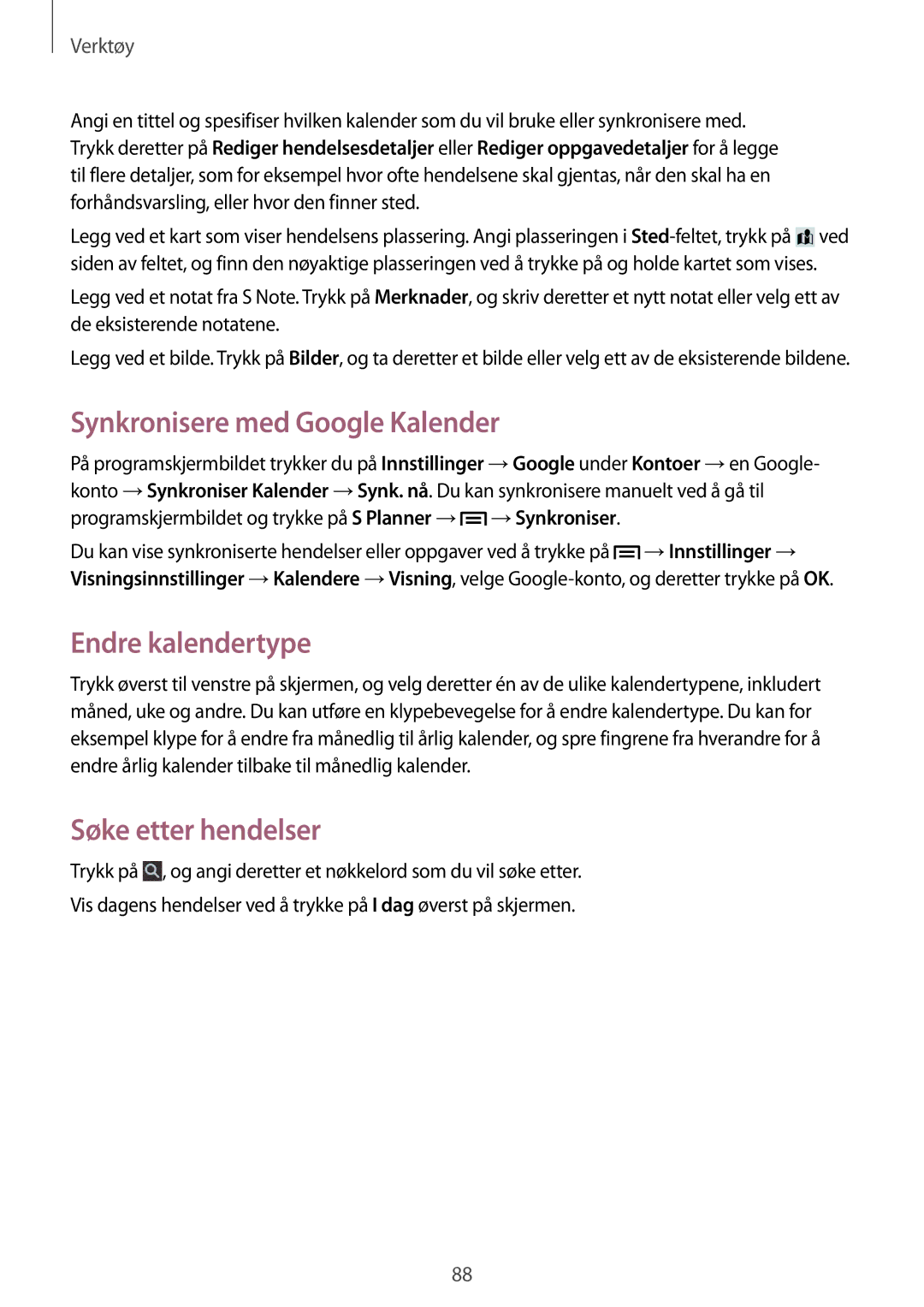Verktøy
Angi en tittel og spesifiser hvilken kalender som du vil bruke eller synkronisere med. Trykk deretter på Rediger hendelsesdetaljer eller Rediger oppgavedetaljer for å legge til flere detaljer, som for eksempel hvor ofte hendelsene skal gjentas, når den skal ha en forhåndsvarsling, eller hvor den finner sted.
Legg ved et kart som viser hendelsens plassering. Angi plasseringen i ![]() ved siden av feltet, og finn den nøyaktige plasseringen ved å trykke på og holde kartet som vises.
ved siden av feltet, og finn den nøyaktige plasseringen ved å trykke på og holde kartet som vises.
Legg ved et notat fra S Note. Trykk på Merknader, og skriv deretter et nytt notat eller velg ett av de eksisterende notatene.
Legg ved et bilde. Trykk på Bilder, og ta deretter et bilde eller velg ett av de eksisterende bildene.
Synkronisere med Google Kalender
På programskjermbildet trykker du på Innstillinger →Google under Kontoer →en Google- konto →Synkroniser Kalender →Synk. nå. Du kan synkronisere manuelt ved å gå til programskjermbildet og trykke på S Planner →![]() →Synkroniser.
→Synkroniser.
Du kan vise synkroniserte hendelser eller oppgaver ved å trykke på ![]() →Innstillinger → Visningsinnstillinger →Kalendere →Visning, velge
→Innstillinger → Visningsinnstillinger →Kalendere →Visning, velge
Endre kalendertype
Trykk øverst til venstre på skjermen, og velg deretter én av de ulike kalendertypene, inkludert måned, uke og andre. Du kan utføre en klypebevegelse for å endre kalendertype. Du kan for eksempel klype for å endre fra månedlig til årlig kalender, og spre fingrene fra hverandre for å endre årlig kalender tilbake til månedlig kalender.
Søke etter hendelser
Trykk på ![]() , og angi deretter et nøkkelord som du vil søke etter.
, og angi deretter et nøkkelord som du vil søke etter.
Vis dagens hendelser ved å trykke på I dag øverst på skjermen.
88